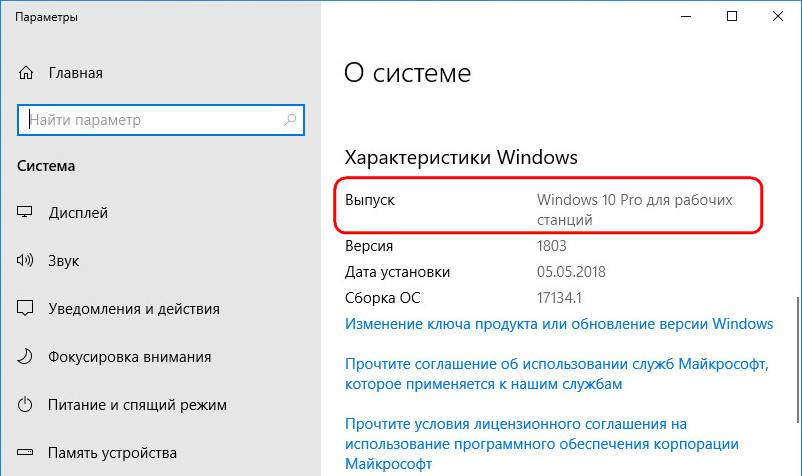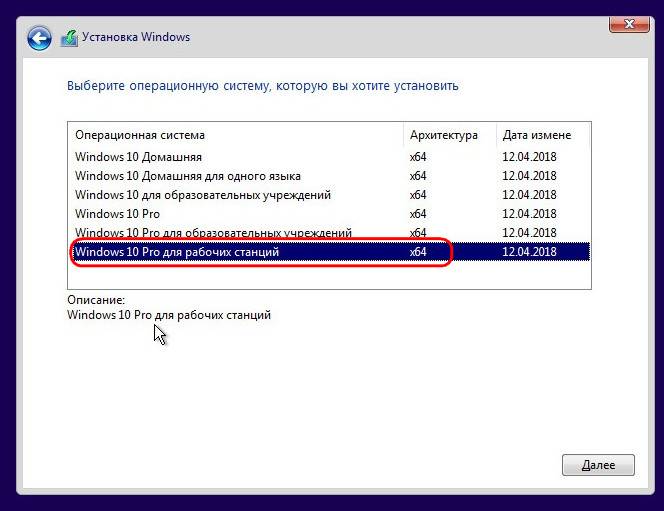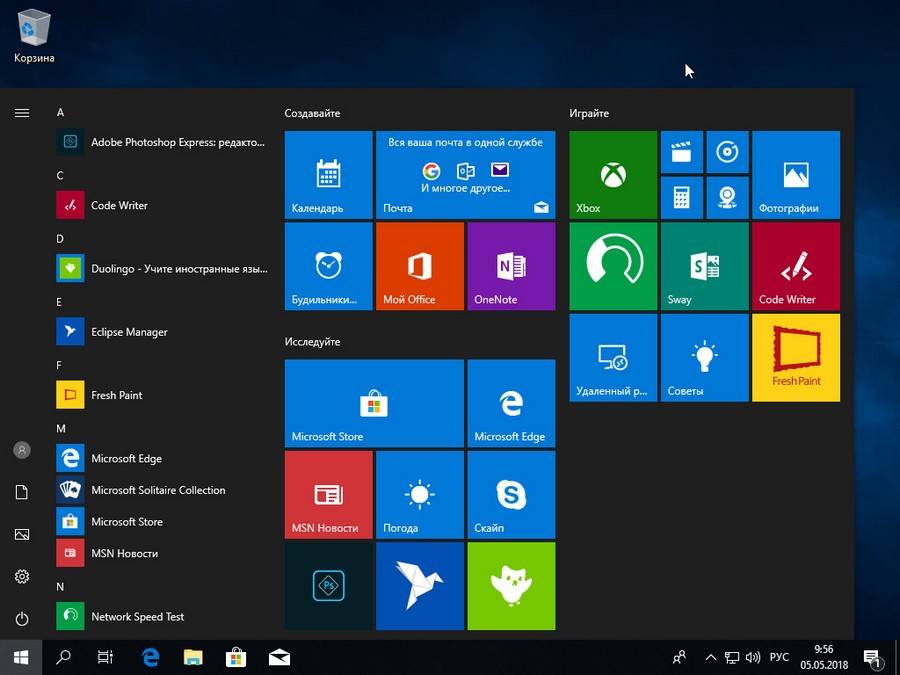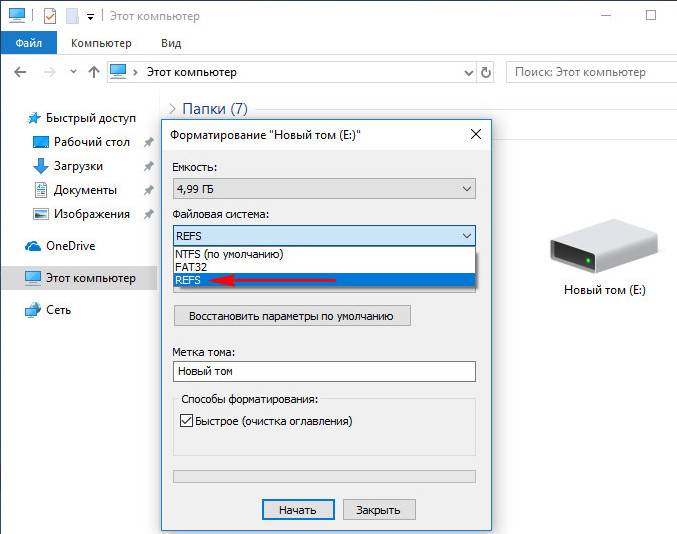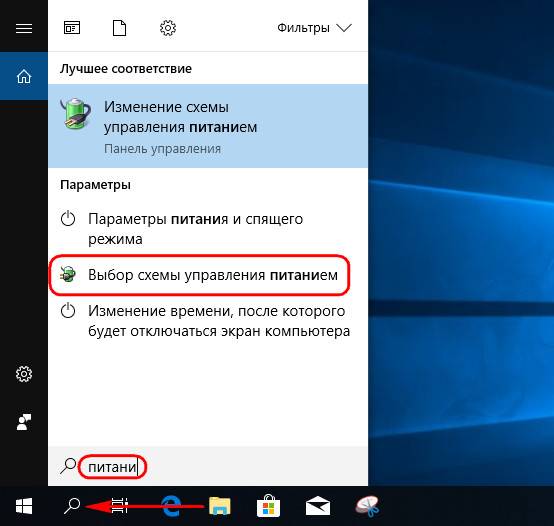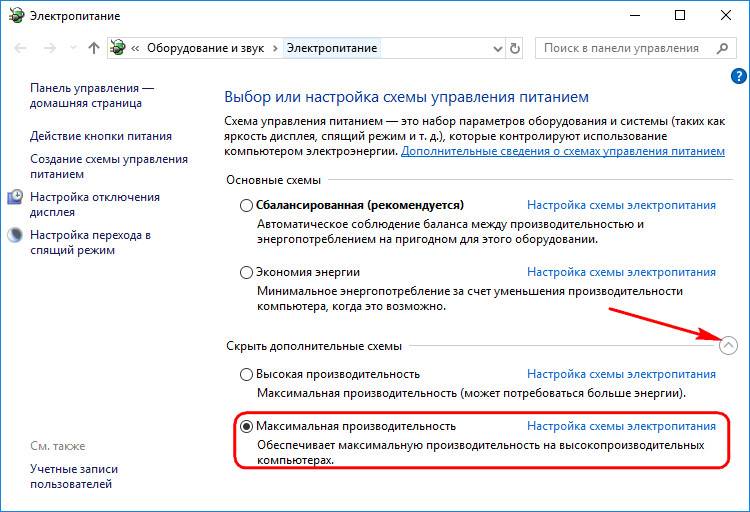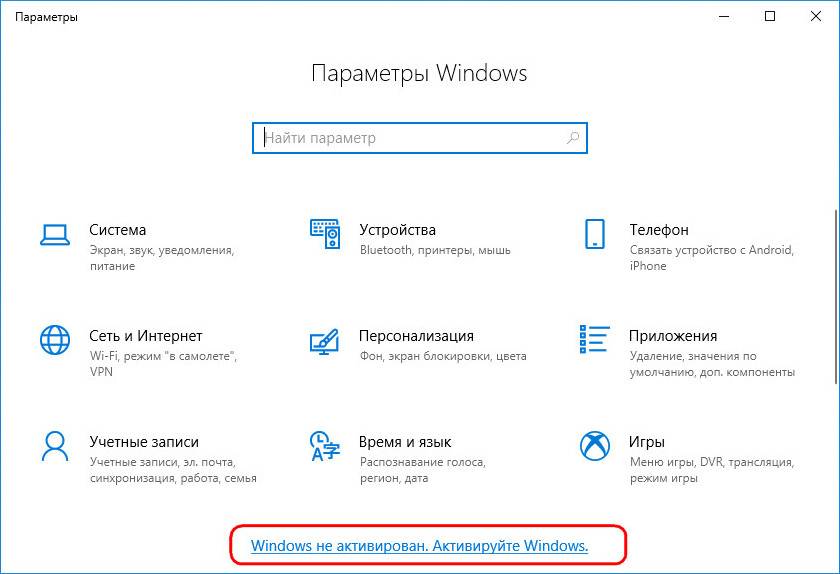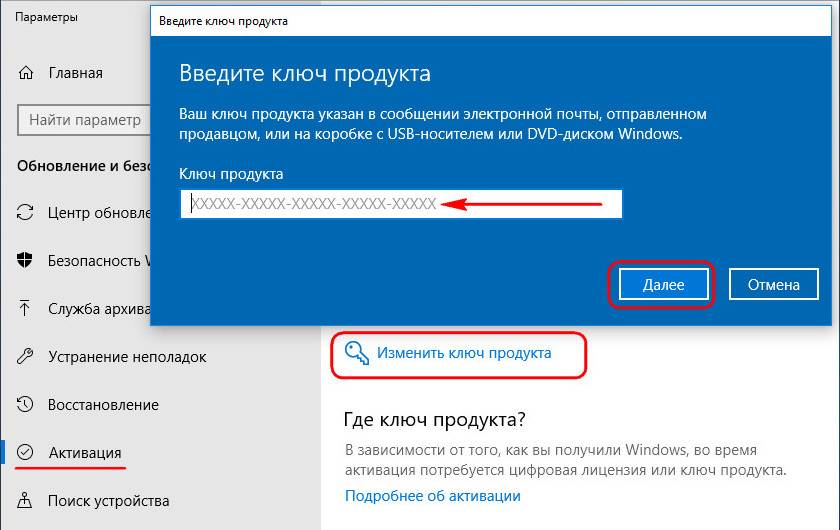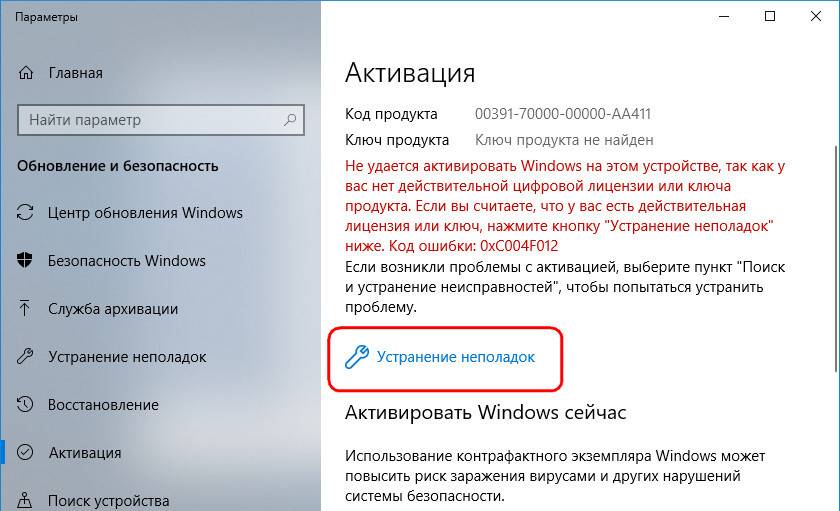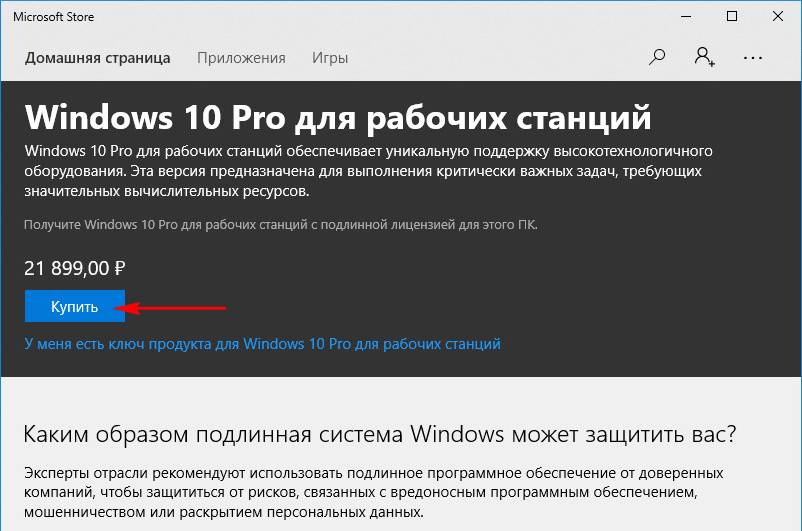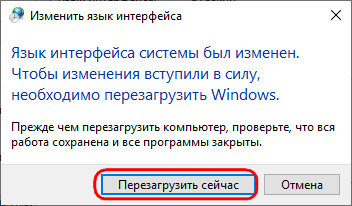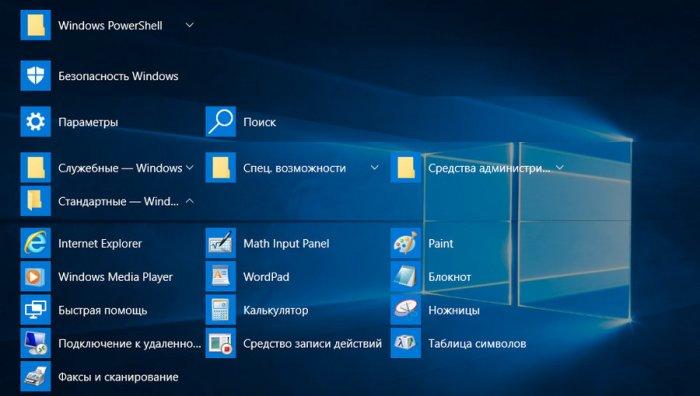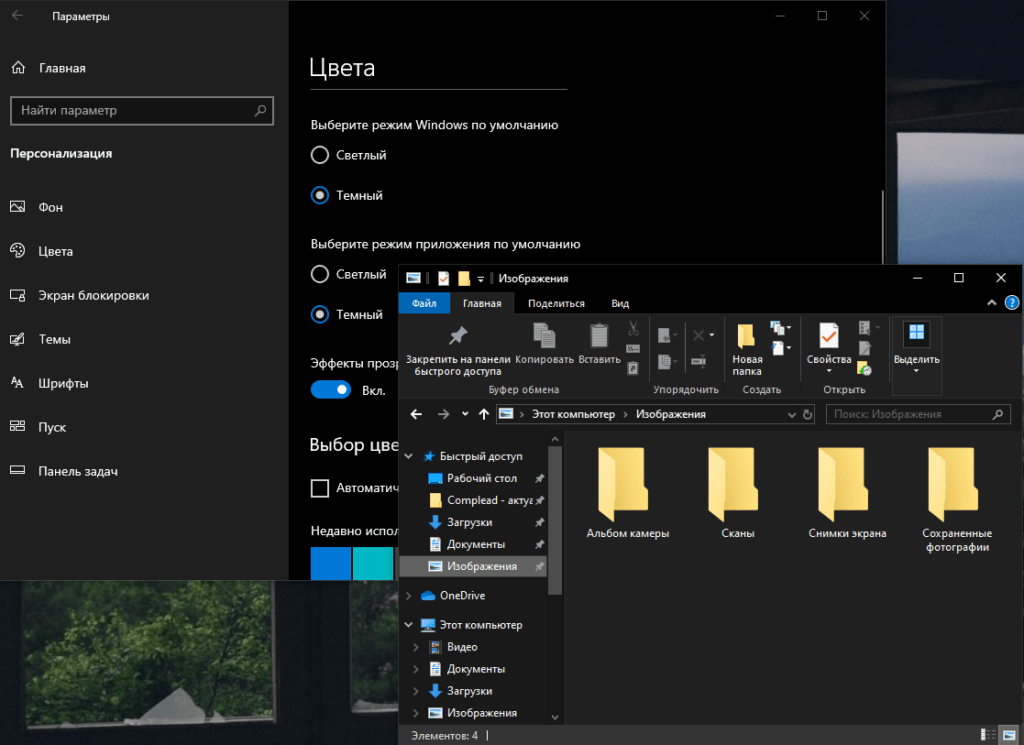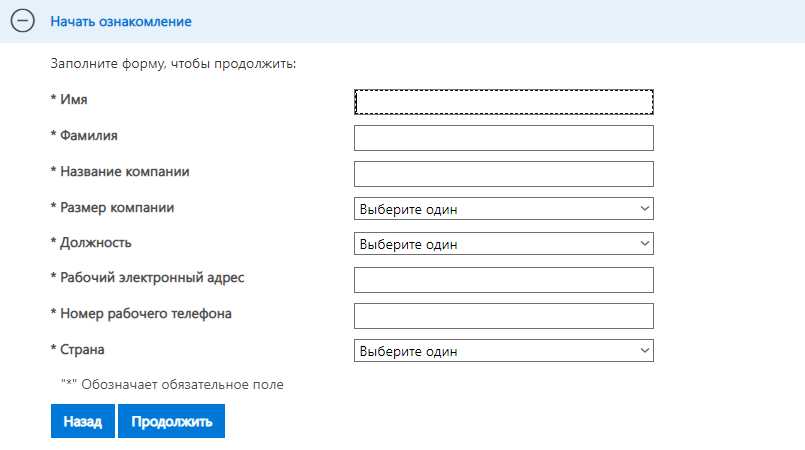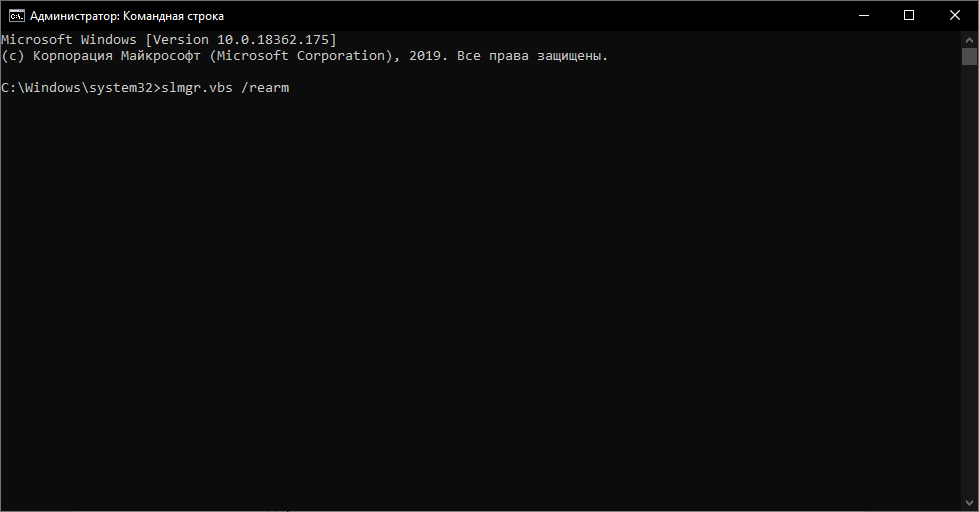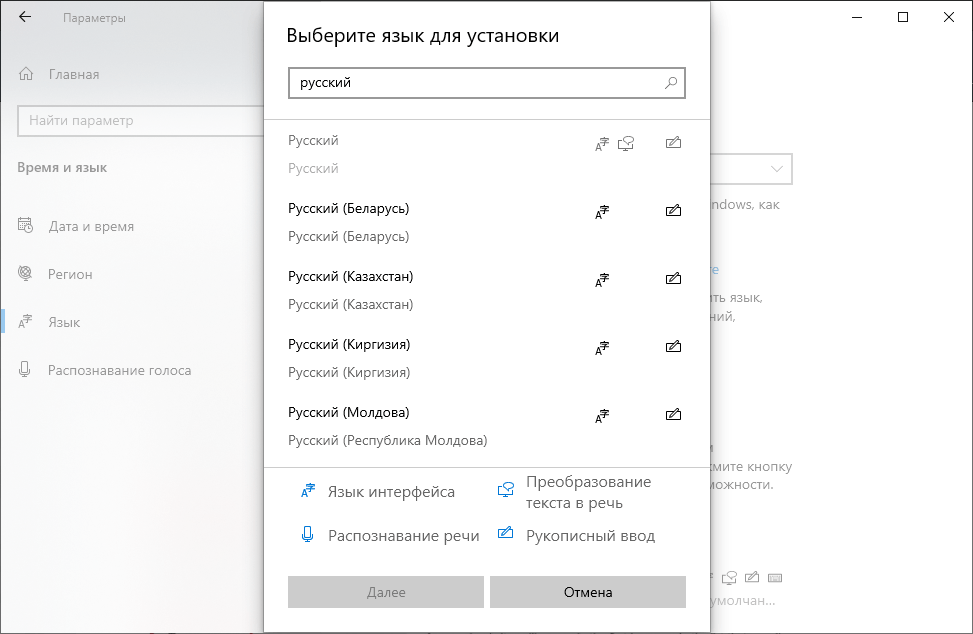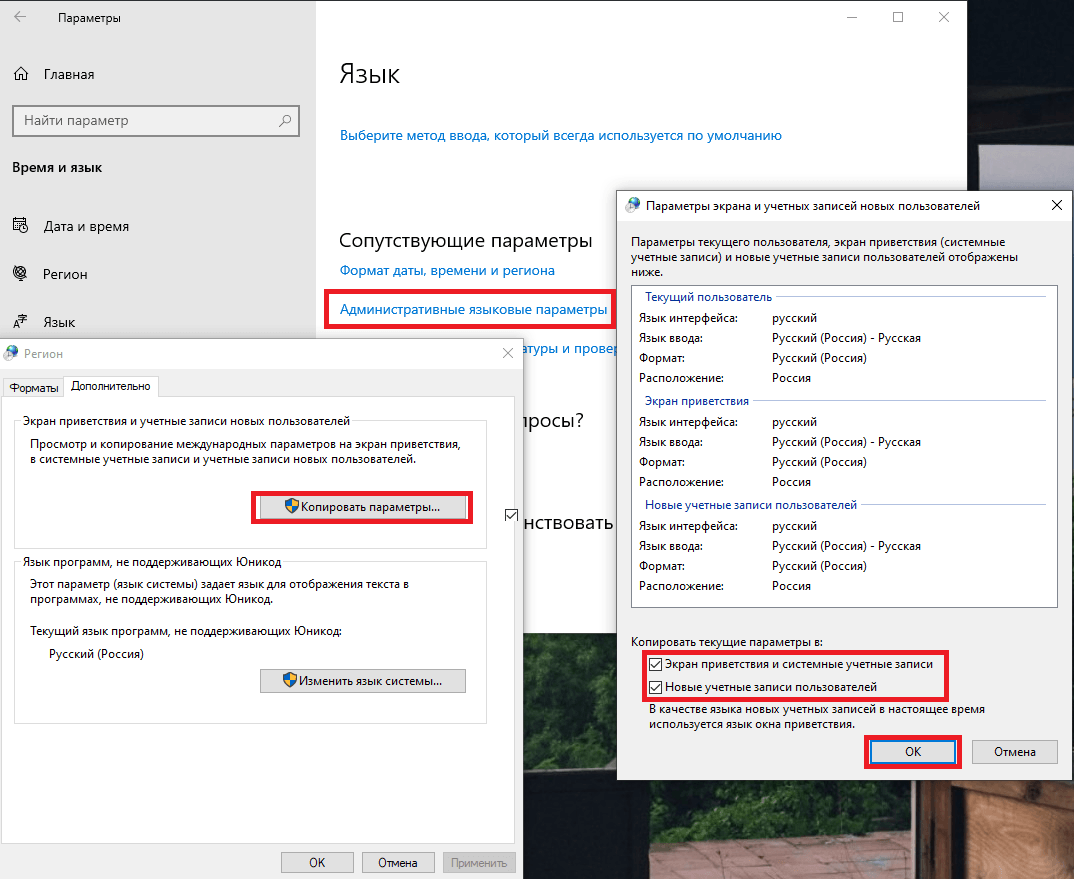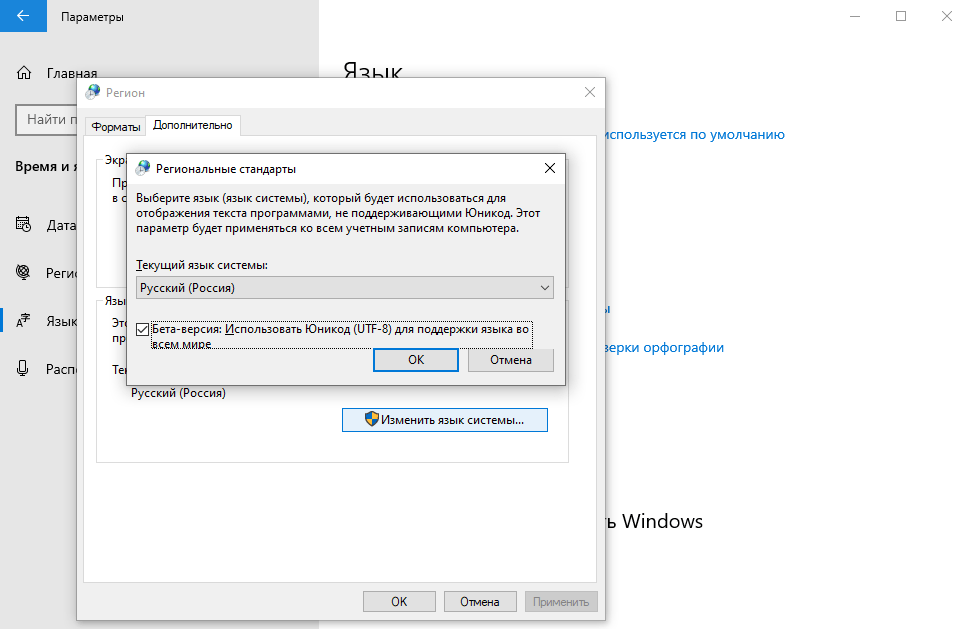Продукты Microsoft всегда отличались обширным функционалом и гибкостью возможностей, которые предоставляли те или иные лицензии Microsoft и подписки. Вместе с этим, чем больше развивалась компания, тем чаще обычный пользователь задавался вопросами какую же версию windows либо office установить? В наши дни этот момент набрал обороты схожие с выбором китайского смартфона – чтобы понять в чем существенные отличия между практически идентичными моделями, производитель предлагает вашему мозгу погрязнуть в раздумьях. Что такое LTSC? Моя версия windows с приставкой N – это хорошо или плохо? Именно эти вопросы довольно часто задают пользователи, когда выбирают лицензированные Майкрософт продукты. Давайте разберемся что это, зачем и почему.
Режим службы LTSC: ключевые особенности
Самый простой ответ можно получить, прибегнув, к примеру, с ОС Windows. Есть широко известное корпоративное издание Windows 10, а именно Enterprise. Корпоративная редакция Enterprise, по большому счету, рассчитана на средний/крупный бизнес и имеет функционал с расширенными возможностями управления корпоративными ресурсами. Эта версия содержит максимальный набор софта для больших офисов и корпоративных сетей. Вот её основные особенности в плане использования и обслуживания:
● срок лицензии Microsoft предлагает с месячной либо годовой подпиской;
● новые выпуски (обновления компонентов) приходят 2 раза в год;
● поддержка версий имеет следующие сроки: весенние выпуски – 18 месяцев, а осенние – 30 месяцев.
Для простого пользователя Windows 10 Enterprise не представляет интереса. Но также есть Windows 10 Enterprise LTSC. Всё становится более-менее понятно после расшифровки аббревиатуры – Long-Term Servicing Channel, что означает «канал долгосрочного обслуживания». Сразу стоит отметить, что LTSC – это не отдельная редакция, а отдельный канал обслуживания, основная задача которого – это гарантия максимальной стабильности и безопасности системы. В корпоративных сетях данный момент особо важен. Как это работает?
Берется стабильная версия софта (в данном случае Windows) и под нее выделяется отдельный канал обновлений. Обновления системы происходят только после того, как будут не раз проверены на других системах. Помимо этого, присутствуют следующие особенности:
● в канале LTSC, в отличие от обычной Enterprise отсутствуют следующие встроенные программы: Windows Store, Store UX (включая ПО для просмотра видео, изображений и т.д.), браузер Edge и Cortana. При этом функционал для бизнеса всё также присутствует;
● данная система «легче», более рационально использует оперативную память и в целом работает быстрее;
● новые версии выходят раз в 2-3 года, а их поддержка составляет 10 лет (5 лет основная и 5 лет расширенная).
Из этого следует, что продукты Microsoft LTSC (будь то ОС, Office либо же Visio) – это максимально стабильный софт с длительной поддержкой, который предназначен больше для сред, где требуется минимизация времени обслуживания и нет нужды в частом обновлении компонентов.
Майкрософт продукты с приставкой N: что это значит?
Всё очень просто и без каких-либо подводных камней. Продукты Microsoft с приставкой N означают лишь то, что данный софт был выпущен для стран Евросоюза. Это связано с европейским антимонопольным законодательством и чтобы не лезть в эти дебри, вам нужно знать о некоторых нюансах. Продукты Microsoft с приставкой N аналогичны стандартным выпускам программного обеспечения. Но, к примеру, в Windows 7 N вы не обнаружите таких встроенных программ как Windows Media Player и Windows Media Center. А в windows 10 N заметите отсутствие Windows Media Player, Groove Music, Movies & TV и Voice Recorder. Никакой проблемы в этом нет, ведь скачать нужный вам софт не составит труда.
Теперь видя тот же office LTSC N, вы будете иметь представление, что вам предлагает данная версия программного обеспечения.
Содержание
- FAQ: Windows 10 LTSC Enterprise 2019 — особенности редакции
- Каналы обслуживания Windows 10
- Где нужно использовать Windows 10 LTSC?
- В чем преимущества и отличия Windows 10 LTSC 2019 от Windows 10 1809
- Лицензирование Windows 10 LTSC
- Как скачать пробную версию Windows 10 LTSC?
- Возможен ли апгрейд / даунгрейд с Windows 10 LTSB?
- Активация Windows 10 LTSC через KMS сервер
- Что такое «N» и «KN» в редакции Windows
- Чем отличаются N и KN?
- Еще некоторые изменения в данной версии
- Microsoft Media Feature Pack — патч для восстановления работы
- Стоит ли покупать их?
- Что означает Windows 10 N?
- Windows 10 Enterprise LTSC — что это за версия?
- Важно понимать
- Время шло, наконец вышла новая версия LTSB — называется LTSC
- Скриншоты версий
- То есть LTSC хуже чем LTSB?
- Заключение
- Windows 10 Pro N — что это значит?
- Windows 10 Pro N — что это такое?
- Заключение
FAQ: Windows 10 LTSC Enterprise 2019 — особенности редакции
В этом обзоре мы расскажем зачем нужна Windows 10 LTSC Enterprise, когда ее лучше использовать, чем она отличается от Windows 10 LTSB 1607, где скачать и как активировать эту операционную систему. Если в двух словах — Windows 10 LTSС это специальная редакция Windows 10 Enterprise с более долгим циклом частоты обновления функционала операционной системы (не обновляется релиз каждые полгода), отсутствием ряда «рюшечек» и предустановленных магазина приложений Windows. Более подробно о редакции Windows 10 Enterprise LTSC 2019 в этой статье.
Каналы обслуживания Windows 10
Аббревиатура LTSC в название этой редакции Windows 10 расшифровывается как Long-Term Servicing Channel (Канал долгосрочного обслуживания). Чтобы понять, что это значит нужно разобраться в понятии каналов обслуживания Windows (servicing channel), которые использует Microsoft в жизненном цикле своей ОС в модели Windows-as-a-Service (Windows как услуга).
Версия Windows LTSC – это специальная версия Windows с долгосрочной поддержкой. В версиях Windows LTSC (ранее они назывались LTSB – Branch) Microsoft на первый план выдвигает стабильность системы.
Жизненный цикл Windows 10 LTSC – 10 лет (5 лет основной и 5 лет расширенной поддержки). Это означает, что редакция Windows 10 1809 будет поддерживаться Microsoft до 2028 года (расширенная поддержка Windows 10 Enterprise LTSC в течении 5 лет выполняется только при наличии участии компании в программе Software Assurance
При этом для данной версии Windows в период поддержки выпускаются только обновления безопасности и патчи для исправления конкретных ошибок. Изменения в функционал Windows при это не вносятся. Microsoft обновляет билд в LTSB/LTSC версии Windows 10 каждые два-три года (причем пользователь сам решает, нужно ли выполнять обновления до следующего билда, т.е. автоматическое обновление не выполняется). На данный момент актуальная версия LTSC основана на Windows 10 1809 (перед этим использовалась версия Windows 10 LTSB на основе билда 1607).
В отличии от канала LTSC, канал SAC (Semi-Annual Channel) ранее он назывался (CB — Current Branch), предназначен для тех, кому нужно как можно быстрее получать все новейшие возможности Windows (Feature Updates)
В рамках канала SAC Microsoft выпускает новые выпуски Windows 2 раза в год (весной и осенью – те самые билды Windows 10 1703, 1709, 1803, 1809, 1903 и т.д.). Каждая новая редакция Windows в рамках канала SAC поддерживается только 18 месяцев. Это означает, что, если ваша версия Windows 10 выпушена более 1,5 лет назад, для нее не выпускаются обновления безопасности и исправления.
Вы можете узнать текущий канал обслуживания вашей Windows 10 с помощью PowerShell:
Get-ComputerInfo | fl WindowsProductName, WindowsVersion, WindowsInstallationType, OsServerLevel, OsVersion
В этом примере на компьютере используется редакция Windows 10 в канале обслуживания Semi-Annual Channel. Используется выпуск 1803.
Где нужно использовать Windows 10 LTSC?
С точки концепции Microsoft – версия LTSC не предназначена для установки на компьютерах общего назначения или на все корпоративные компьютеры. Т.е. это не версия для повсеместного использования на обычных офисных рабочих станциях. Подразумевается, что LTSB используется на критических для бизнеса компьютерах, на которых безопасность и стабильность важнее изменения интерфейса и функционала системы для пользователей. Например, хорошими кандидатами для установки Windows 10 LTSC могут быть терминалы самообслуживания, медицинские системы, промышленные системы с контроллерами, банкоматы, компьютеры авиадиспетчеров и т.д.. Т.е. ниша LTSC очень близка к классу встроенных устройств.
По статистике Microsoft LTSB/LTSB редакция Windows 10 используется сейчас примерно на 2% устройств с Win 10.
В чем преимущества и отличия Windows 10 LTSC 2019 от Windows 10 1809
В Windows 10 LTSC 2019 в отличии от редакции Windows 10 1809 из ветки Semi-Annual Channel (на базе которой она создана), в операционной системе отсутствуют:
За счет отсутствия лишних UWP приложений их не нужно обновлять (система скачивает и устанавливает только критические обновления безопасности), а в операционной системе уменьшается количество активных процессов. Отчасти за счет этого Windows 10 LTSC можно устанавливать на старые модели компьютеров и ноутбуков с 2 (или даже 1!) Гб памяти. Также она занимает меньше места на диске.
Кроме того, так как Windows 10 LTSC основана на Enterprise редакции, в ней присутствует весь необходимый набор ПО и функций для использования в корпоративных сетях (Windows To Go, AppLocker, редактор локальной групповой политики – gpedit.msc, возможность включения в домен Active Directory, встроенная поддерка Microsoft Application Virtualization (App-V) и User Environment Virtualization (UE-V), Device Guard и Credential Guard, DirectAccess, Branch Cache, расшренный возможности управления телеметрией и т.д.).
Обратите внимание, что русской версии Windows 10 LTSC 2019 не бывает, для ее русификации нужно установить русский LP из языковых настроек. При установке русского языка возможно вы заходите изменить раскладку клавиатуры на экране входа в систему.
Лицензирование Windows 10 LTSC
Windows 10 LTSC, как и любые другие Enterprise редакции Windows, официально доступны только корпоративным пользователям при условии участия в программах корпоративного лицензирования Volume Licensing. Соответственно, если у вашей компании есть активная Software Assurance, вы можете абсолютно легально использовать LTSC редакцию.
Как скачать пробную версию Windows 10 LTSC?
Любой пользователь может абсолютно бесплатно скачать ISO образ с ознакомительной версией LTSC с сайта MIcrosft Evaluation Center (https://www.microsoft.com/ru-ru/evalcenter/evaluate-windows-10-enterprise).
Просто выберите ISO образ редакции ISO – LTSC (доступна x86 и x64 редакция Windows 10 Enterprise LTSC), заполните регистрационную форму и получите установочный ISO образ с Windows 10.
Для установки ознакомительной (Evaluation) версии не нужно указывать ключ активации Windows. Вы можете использовать ознакомительную версию LTSC в течении 90 дней, по истечении которого ее нужно активировать ключом (или на KMS сервере), если это не будет сделано, фон экрана сменится на черный, а компьютер перезагружаться каждый час.
Возможен ли апгрейд / даунгрейд с Windows 10 LTSB?
Вы не можете выполнить обновление (inplace-upgrade) между версиями Window 10, находящимися в разных каналах обслуживания. Например, вы не можете сменить Windows 10 1809 на Windows 10 LTSB 2019 без полной переустановки операционной системы. Однако вы можете выполнять обновление с одной LTSB(С) версии на другую (более новую). Т.е. сейчас возможно обновление с Windows 10 LTSB 2016 до LTSC 2019 (хотя это и не рекомендуется Microsoft).
Активация Windows 10 LTSC через KMS сервер 
Вы можете активировать Windows 10 LTSC на вашем KMS сервере. Для этого достаточно указать GVLK ключ активации Windows 10 LTSC (M7XTQ-FN8P6-TTKYV-9D4CC-J462D) и KMS сервер (см. FAQ по KMS активации). Выполните в командной строке следующие команды (замените адрес KMS сервера на ваш):
slmgr /ipk M7XTQ-FN8P6-TTKYV-9D4CC-J462D
slmgr /skms kms-server.winitpro.ru:1688
slmgr /ato
Если при активации Windows 10 LTSC на KMS сервере появляется ошибка 0xC004F074, это значит, вам необходимо установить обновления на вашем KMS сервере для поддержки Windows 10 LTSC 2019, Windows 10 1809 и Windows Server 2019 (см. статью).
Источник
Что такое «N» и «KN» в редакции Windows
Microsoft распространяет специальные N редакции Windows в Европе и KN в Корее. Они аналогичны стандартным выпускам Windows, за исключением того, что они не включают проигрыватель Windows Media и другие функции воспроизведения мультимедиа.
Чем отличаются N и KN?
N редакции Windows доступны в Европе и в них отсутствуют некоторые связанные с мультимедиа функции. В Windows 7 вы обнаружите, что Windows Media Player и Windows Media Center отсутствуют. В Windows 10 они не включают Windows Media Player, Groove Music, Movies & TV, Voice Recorder или Skype.
Издания KN доступны в Корее. В них удаляются проигрыватель Windows Media и связанные с ним мультимедийные функции, как и в Windows N. Когда были созданы версии Windows KN, также был удален Windows Messenger. Однако с тех пор Microsoft прекратила поддержку этого приложения во всех редакциях.
Вам не нужно покупать N или KN версию Windows, даже если вы живете в этих регионах. Стандартные выпуски Windows также доступны для покупки.
Существует не только N версия Windows. Есть версии «N» большинства выпусков Windows. Например, если вы хотите купить Windows 10, вы можете получить Windows 10 Home N или Windows 10 Professional N. Они идентичны стандартным домашним и профессиональным выпускам Windows со всеми теми же функциями, за исключением того, что они исключают упомянутые выше мультимедийные функции.
Эти выпуски Windows существуют исключительно по юридическим причинам. В 2004 году Европейская комиссия признала, что Microsoft нарушила европейское антимонопольное законодательство, злоупотребляя своей монополией на рынке, чтобы навредить конкурирующим видео и аудио приложениям. ЕС оштрафовал Microsoft на 500 миллионов евро и потребовал от Microsoft предлагать версию Windows без Windows Media Player. Потребители и производители ПК могут выбрать эту версию Windows и установить свои предпочтительные мультимедийные приложения без проигрывателя Windows Media. Это не единственная версия Windows, предлагаемая в Европейском Союзе — это один из вариантов, который должен быть доступен. Вот почему издания «N» доступны только в Европе.
Аналогичным образом, в 2005 году Корейская комиссия по честной торговле установила, что Microsoft злоупотребляет своим монопольным положением, чтобы навредить конкурирующим приложениям для мультимедиа и обмена сообщениями. Он оштрафовал Microsoft на 32 миллиона долларов и потребовал от Microsoft предлагать версию Windows без Windows Media Player и MSN Messenger. Вот почему эти «KN» выпуски Windows доступны лишь в Корее.
Еще некоторые изменения в данной версии
К сожалению, не так просто удалить Windows Media Player. Удаление базовых мультимедийных кодеков и функций воспроизведения означает, что довольно много приложений не будут работать должным образом.
Многие приложения, от Microsoft Office до некоторых игр для ПК, полагаются на встроенные функции воспроизведения видео в Windows. Эти функции могут не работать должным образом в таких приложениях, или приложения могут работать с ошибками.
В Windows 10, Cortana, Windows Hello и PDF просмотр в Edge не будет работать должным образом. Функции мультимедиа в приложениях Store могут не работать также. Веб-сайт Microsoft предлагает подробный (но не полный) список отключенных функций.
N и KN выпускам Windows не запрещается использовать функции воспроизведения мультимедиа. Просто они по умолчанию не установлены там.
Если вы хотите включить эти отключенные мультимедийные функции в N или KN-версии Windows, загрузите бесплатный пакет Media Feature от Microsoft. Существуют различные ссылки для загрузки в зависимости от того, нужен ли он для Windows 10, Windows 8 или Windows 7. Это позволит снова включить все отключенные функции.
Стоит ли покупать их?
Если у вас есть выбор, мы рекомендуем вам избегать этих выпусков Windows. Конечно, если у вас уже установлена версия N или KN, это не большая проблема, вы можете просто загрузить бесплатный пакет Feature Media.
Источник
Что означает Windows 10 N?
Как обычно, Microsoft сделало много версий, если вообще не кучу, и этим теперь путает обычных пользователей. Есть обычные, а есть еще LTSB, а есть просто Windows 10, но с какой-то буквой N, и что она вообще означает?
А есть вообще еще Windows 10 KN, и что это такое? Зачем такие ребус обычным юзерам — непонятно. Ну да ладно, давайте обо всем разберемся.
Windows 10 N или KN это такая же система как и обычная Enterprise, но вот только там отсутствуют некоторые технологии, например скайпа нет, Windows Media плеера, штатные программы Камера, Музыка, в общем то, что далеко не всем нужно домашним пользователям. То есть это версия системы без мультимедийных возможностей, если можно так сказать. Если вы не знаете что это, то совету не обращать внимание и ставить обычную Enterprise и все (тем более что там доступны для отключения многие штуки).
По поводу LTSB, так это система, где не включены метро-программы, то есть всякие эти сомнительные программки, которые продвинутым спецам и даром не нужны, есть даже версия LTSB N — но вроде бы на русском еще нет (только немецкий, это по состоянию на декабрь 2015). Если интересует LTSB, то о этой версии советую почитать в этой статье:
Так что если вам нужна быстрая система Windows 10 (можно ту же LTSB), то ставьте ту версию, которая с буквами N, KN, но я надеюсь что понимаете, что часть программ у вас не будет. Да и не уверен, можно ли их установить потом отдельно.
Источник
Windows 10 Enterprise LTSC — что это за версия?

Мне версия LTSB — очень понравилась. И поэтому я.. ждал следующую, я даже не знал точно как она будет называться, но регулярно гуглил инфу.. не вышла ли новая версия LTSB.. надеялся, ждал и думал, какой она будет классной — еще быстрее, еще больше будет вырезано хлама..
Для тех, кто не в теме. LTSB — урезанная версия Windows, в которой многое что отключено: метро приложения, их магазин, всякие новые фишки, функции, здесь нет также Microsoft Edge. Работает быстрее. Для игр подходит, если вы не какой-то спец, то вам версия LTSB также спокойно подойдет. Ну а LTSC.. это ребята новая версия, которая пришла на смену LTSB..
По поводу версии винды Enterprise. Это версия для корпораций, компаний всяких, есть некоторые отличия например с версией Home.. но чтобы винда работала как нужно и поддерживала все что нужно без гемора — ставим Enterprise и не морочим себе голову.
Важно понимать
Сам по себе билд 1809 — тяжелее чем 1607. Но все таки думаю что в версии LTSC можно было и побольше всего поотключать, неужели они не понимают что такое легкая версия винды без хлама!
Время шло, наконец вышла новая версия LTSB — называется LTSC
Как только я узнал — я сразу отложил все свои дела и пошел устанавливать LTSC.
Да, все что я пишу — касается LTSC, и если быть точнее, то именно Windows 10 Enterprise LTSC, именно такую версию я себе и поставил.
Короче установил. И к сожалению — LTSC оказалось куда хуже, чем LTSB:
Короче ребята, вы думайте что хотите, верьте или нет, но мое мнение пока такое: винда версии LTSC медленнее чем LTSB и возможно что менее стабильная.
Скриншоты версий
Теперь посмотрим на интересные скриншоты.
Итак, вот вам версия LTSB 64-битная 2015 года — процессов всего 35:
Кстати по этой причине я вообще думаю перейти на LTSB 2015.. хотя отличий между версией 2015 и 2016 в плане быстродействия — мало. Но блин, процессов то в 2015 еще меньше..
Вот вам версия LTSB 2016 — процессов уже 41:
И вот версия LTSC 2019 — 55 процессов:
Я думаю что все и так очевидно.
Да, вы можете меня спросить — но что за буква N? Может это какие-то особенные версии? Да, особенные — в них вырезаны компоненты мультимедии, например адаптивная потоковая передача, воспроизведение содержимого, которое защищено системой управления цифровыми правами (DRM). Если нужно, то эти компоненты вроде как можно вручную поставить потом. Еще могут отсутствовать Windows Media Player, Groove Music, Movies & TV, Voice Recorder или Skype (прочитал на одном сайте). А еще есть версия KN — это когда еще будет удален компонент Windows Media и все связанные с ним мультимедийные функции.
Я вообще могу ошибаться, но вроде бы версии N — идут для Европы, а версия KN — для Кореи.
Однако главное — поверьте, в обычных версиях, без буквы N или KN, но при этом LTSB/LTSC — ситуация такая же. В новой версии LTSC процессов больше!
То есть LTSC хуже чем LTSB?
Не совсем. Она не хуже, просто на данный момент LTSB работает быстрее и стабильно. LTSC — скорее всего тоже работает стабильно, но не так быстро. Однако понятие быстро — относительно. Если у вас стоит топовый процессор i7, то.. вы разницу точно не заметите. Да наверно даже если у вас i5 — тоже не заметите. PS: я имею ввиду не только новые i5/i7, у меня вот вообще Пентиум.. поэтому понятное дело что мне разница заметна..
В принципе, можно было бы сказать.. что в LTSC улучшена безопасность. Теоритически — да, но не забываем, что LTSB еще долго будет получать все важные обновления. Да, новых функций нет, браузера Edge тут тоже нет — но есть ли он в LTSC? Не знаю, возможно что уже есть. Вот прочитал — его там нет, однако можно установить отдельно. А вот в версии LTSB — установить нельзя отдельно.
Заключение
Надеюсь информация была полезной. Удачи и добра, до новых встреч!
Источник
Windows 10 Pro N — что это значит?

Windows 10 Pro N — что это такое?
Смотрите, буква N добавляется к версиям Windows, которые были выпущены на европейский рынок. Из-за санкций со стороны Евросоюза за нарушение антимонопольного законодательства, Microsoft был вынужден химичить. Поэтому в версиях с буквой N отсутствуют такие компоненты:
Внимание! Вы можете найти инфу в сети другие названия отсутствующих компонентов, но скорее всего те названия просто устаревшие. Например Windows Media Center, который существовал только до Windows 7, а потом был заменен на другие приложения. Или Windows DVD Maker, который существовал только в семерке и висте.
Поэтому, можно сделать вывод, что в Windows 10 Pro N нет некоторых мультимедийных приложений, без которых можно спокойно жить, а лучше вообще заменить альтернативным прогами. Например кино можно смотреть при помощи оч популярного плеера VLC, хотя фильмы многие смотрят онлайн как и ТВ. Музыкальный плеер можно использовать например AIMP. То есть софта для замены — полно, поверьте, и самого разного, в том числе и бесплатного.
А еще есть версии KN, они такие же как и N, но они созданы для Южной Кореи. Для Китая была вообще выпущена отдельная Windows 10 China Government Edition.
Кстати, в версии еще могут быть буквы SL, которые расшифровываются как Single Language и означают — винда одного языка. Ее часто ставят производители на ноуты, потому что это самая дешевая винда.
Заключение
Источник
| Релиз LTSC | Эквивалент SAC освободить | Дата доступности |
|---|---|---|
| Windows 10 Предприятие LTSC 2019 | Windows 10, Версия 1809 | 11/13/2018 |
Предприятие LTSC. Enterprise LTSC (Long-Term Servicing Channel) (ранее LTSB (Long-Term Servicing Branch)) — это вариант долгосрочной поддержки Windows 10 Enterprise, выпускаемый каждые 2–3 года. Каждый выпуск поддерживается обновлениями безопасности в течение 10 лет после выпуска и намеренно не получает обновлений функций.
Что такое Windows 10 Enterprise N Ltsc 2019?
Windows 10 Enterprise N LTSC 2019 — это безопасная операционная система, которая также отвечает высоким требованиям крупных компаний. Это полный пакет для различных устройств, предлагающий мощные функции. Сложные меры безопасности также защищают компании проактивно и с помощью облачной аналитики.
В чем разница между Windows 10 Enterprise и Ltsc?
Короче говоря, Windows 10 LTSC — это специальный выпуск Windows 10 Enterprise с менее частым обновлением функциональности (сборка не обновляется каждые шесть месяцев), отсутствием некоторых функций и предустановленным Магазином Windows.
Что такое Microsoft Windows 10 Ltsc?
Канал долгосрочного обслуживания (LTSC), также ранее известный как подразделение долгосрочного обслуживания (LTSB), относится к специализированной редакции Windows 10, специально разработанной для сценариев и устройств, требующих согласованности функций, таких как терминалы для точек продаж. , медицинское оборудование (сканеры CAT / MRI), производственные процессы…
Какая версия Windows 10 самая быстрая?
Windows 10 S — самая быстрая версия Windows, которую я когда-либо использовал — от переключения и загрузки приложений до загрузки, она заметно быстрее, чем Windows 10 Home или 10 Pro, работающая на аналогичном оборудовании.
Какая версия Windows 10 лучше?
Windows 10 — какая версия вам подходит?
- Windows 10 Домашняя. Скорее всего, это издание будет наиболее подходящим для вас. …
- Windows 10 Профессиональная. Windows 10 Pro предлагает все те же функции, что и домашняя версия, а также предназначена для ПК, планшетов и устройств 2-в-1. …
- Windows 10 Mobile. …
- Windows 10 Корпоративная. …
- Windows 10 Mobile Корпоративная.
Сколько стоит корпоративная лицензия на Windows 10?
Лицензированный пользователь может работать на любом из пяти разрешенных устройств, оснащенных Windows 10 Enterprise. (Microsoft впервые экспериментировала с корпоративным лицензированием на каждого пользователя в 2014 году.) В настоящее время Windows 10 E3 стоит 84 доллара на пользователя в год (7 долларов на пользователя в месяц), а E5 стоит 168 долларов на пользователя в год (14 долларов на пользователя в месяц).
Что означает Windows 10 Enterprise N?
Windows 10 Корпоративная N. Windows 10 Корпоративная N включает те же функциональные возможности, что и Windows 10 Корпоративная, за исключением того, что она не включает определенные мультимедийные технологии (проигрыватель Windows Media, камера, музыка, ТВ и фильмы) и не включает приложение Skype.
Какая у вас самая последняя версия Windows 10 Enterprise?
Выпуск Windows 10 Enterprise LTSC 2019 является важным выпуском для пользователей LTSC, поскольку он включает в себя совокупные улучшения, представленные в Windows 10 версий 1703, 1709, 1803 и 1809. Подробная информация об этих улучшениях приведена ниже. Версия LTSC предназначена для устройств специального назначения.
Какая версия Windows 10 лучше всего подходит для игр?
Мы сразу же скажем это здесь, а затем рассмотрим более подробно: Windows 10 Домашняя — лучшая версия Windows 10 для игр, точка. Windows 10 Home идеально подходит для геймеров любого уровня подготовки, и получение версии Pro или Enterprise не изменит ваш опыт в лучшую сторону.
Есть ли ограничения в Windows 10 для образовательных учреждений?
Нет никаких ограничений на то, какое программное обеспечение потребительского уровня вы можете установить в Windows 10 для образовательных учреждений. Версия для образовательных учреждений предлагает все функции Windows 10 Home и некоторые дополнительные функции, к которым учащемуся может потребоваться доступ, включая доступ к Active Directory для доменной сети Windows.
Могу ли я перейти на Windows 10 без переустановки Windows Enterprise?
Для этого откройте приложение «Настройки» в меню «Пуск», выберите «Обновление и безопасность», а затем «Активация». Нажмите здесь кнопку «Изменить ключ продукта». Вам будет предложено ввести новый ключ продукта. Если у вас есть законный ключ продукта Windows 10 Корпоративная, вы можете ввести его сейчас.
Какую Windows можно обновить до 10?
Вы можете выполнить обновление до Windows 10 с Windows 7 или более поздней версии операционной системы. Это включает обновление одного выпуска Windows 10 до более позднего выпуска Windows 10. Также поддерживается переход с одного выпуска Windows 10 на другой выпуск того же выпуска.
Есть ли в Windows 10 Enterprise магазин Microsoft?
Но Windows 10 Enterprise LTSC не включает Edge, Microsoft Store, Cortana или приложения Microsoft, такие как Mail, Calendar и OneNote, и не подходит для работы с Office. … Для Windows 10 нет эквивалента расширенных обновлений безопасности (ESU), которые Microsoft только что анонсировала для Windows 7.
Какие бывают версии Windows 10?
Представляем выпуски Windows 10
- Windows 10 Домашняя — это настольная версия, ориентированная на потребителя. …
- Windows 10 Mobile предназначена для обеспечения наилучшего взаимодействия с пользователем на небольших мобильных устройствах с сенсорным управлением, таких как смартфоны и небольшие планшеты. …
- Windows 10 Pro — это настольная версия для ПК, планшетов и 2-in-1.
Содержание
- 1 Чем отличаются N и KN?
- 2 Еще некоторые изменения в данной версии
- 3 Microsoft Media Feature Pack — патч для восстановления работы
- 4 Стоит ли покупать их?
- 5 Windows 10 Pro N — что это такое?
- 6 Заключение
- 7 1. Редакция Win10 для мощных компьютеров
Microsoft распространяет специальные N редакции Windows в Европе и KN в Корее. Они аналогичны стандартным выпускам Windows, за исключением того, что они не включают проигрыватель Windows Media и другие функции воспроизведения мультимедиа.
Чем отличаются N и KN?
N редакции Windows доступны в Европе и в них отсутствуют некоторые связанные с мультимедиа функции. В Windows 7 вы обнаружите, что Windows Media Player и Windows Media Center отсутствуют. В Windows 10 они не включают Windows Media Player, Groove Music, Movies & TV, Voice Recorder или Skype.
Издания KN доступны в Корее. В них удаляются проигрыватель Windows Media и связанные с ним мультимедийные функции, как и в Windows N. Когда были созданы версии Windows KN, также был удален Windows Messenger. Однако с тех пор Microsoft прекратила поддержку этого приложения во всех редакциях.
Вам не нужно покупать N или KN версию Windows, даже если вы живете в этих регионах. Стандартные выпуски Windows также доступны для покупки.
Существует не только N версия Windows. Есть версии «N» большинства выпусков Windows. Например, если вы хотите купить Windows 10, вы можете получить Windows 10 Home N или Windows 10 Professional N. Они идентичны стандартным домашним и профессиональным выпускам Windows со всеми теми же функциями, за исключением того, что они исключают упомянутые выше мультимедийные функции.
Эти выпуски Windows существуют исключительно по юридическим причинам. В 2004 году Европейская комиссия признала, что Microsoft нарушила европейское антимонопольное законодательство, злоупотребляя своей монополией на рынке, чтобы навредить конкурирующим видео и аудио приложениям. ЕС оштрафовал Microsoft на 500 миллионов евро и потребовал от Microsoft предлагать версию Windows без Windows Media Player. Потребители и производители ПК могут выбрать эту версию Windows и установить свои предпочтительные мультимедийные приложения без проигрывателя Windows Media. Это не единственная версия Windows, предлагаемая в Европейском Союзе — это один из вариантов, который должен быть доступен. Вот почему издания «N» доступны только в Европе.
Аналогичным образом, в 2005 году Корейская комиссия по честной торговле установила, что Microsoft злоупотребляет своим монопольным положением, чтобы навредить конкурирующим приложениям для мультимедиа и обмена сообщениями. Он оштрафовал Microsoft на 32 миллиона долларов и потребовал от Microsoft предлагать версию Windows без Windows Media Player и MSN Messenger. Вот почему эти «KN» выпуски Windows доступны лишь в Корее.
Еще некоторые изменения в данной версии
К сожалению, не так просто удалить Windows Media Player. Удаление базовых мультимедийных кодеков и функций воспроизведения означает, что довольно много приложений не будут работать должным образом.
Многие приложения, от Microsoft Office до некоторых игр для ПК, полагаются на встроенные функции воспроизведения видео в Windows. Эти функции могут не работать должным образом в таких приложениях, или приложения могут работать с ошибками.
В Windows 10, Cortana, Windows Hello и PDF просмотр в Edge не будет работать должным образом. Функции мультимедиа в приложениях Store могут не работать также. Веб-сайт Microsoft предлагает подробный (но не полный) список отключенных функций.
Microsoft Media Feature Pack — патч для восстановления работы
N и KN выпускам Windows не запрещается использовать функции воспроизведения мультимедиа. Просто они по умолчанию не установлены там.
Если вы хотите включить эти отключенные мультимедийные функции в N или KN-версии Windows, загрузите бесплатный пакет Media Feature от Microsoft. Существуют различные ссылки для загрузки в зависимости от того, нужен ли он для Windows 10, Windows 8 или Windows 7. Это позволит снова включить все отключенные функции.
Стоит ли покупать их?
Если у вас есть выбор, мы рекомендуем вам избегать этих выпусков Windows. Конечно, если у вас уже установлена версия N или KN, это не большая проблема, вы можете просто загрузить бесплатный пакет Feature Media.

Windows 10 Pro N — что это такое?
Смотрите, буква N добавляется к версиям Windows, которые были выпущены на европейский рынок. Из-за санкций со стороны Евросоюза за нарушение антимонопольного законодательства, Microsoft был вынужден химичить. Поэтому в версиях с буквой N отсутствуют такие компоненты:
- Музыка Groove — музыкальный плеер, онлайн сервис Microsoft. 31 декабря 2017 года прекратил свое существование.
- Windows Media Player — пожалуй одна из самых известных программ в мире, это просто аудио и видео-плеер, который входит в состав винды, был даже еще во времена Windows XP.
- Кино и ТВ — видеоплеер для просмотра фильмов и телепередач, которые вы купили в магазине.
Внимание! Вы можете найти инфу в сети другие названия отсутствующих компонентов, но скорее всего те названия просто устаревшие. Например Windows Media Center, который существовал только до Windows 7, а потом был заменен на другие приложения. Или Windows DVD Maker, который существовал только в семерке и висте.
Поэтому, можно сделать вывод, что в Windows 10 Pro N нет некоторых мультимедийных приложений, без которых можно спокойно жить, а лучше вообще заменить альтернативным прогами. Например кино можно смотреть при помощи оч популярного плеера VLC, хотя фильмы многие смотрят онлайн как и ТВ. Музыкальный плеер можно использовать например AIMP. То есть софта для замены — полно, поверьте, и самого разного, в том числе и бесплатного.
А еще есть версии KN, они такие же как и N, но они созданы для Южной Кореи. Для Китая была вообще выпущена отдельная Windows 10 China Government Edition.
Кстати, в версии еще могут быть буквы SL, которые расшифровываются как Single Language и означают — винда одного языка. Ее часто ставят производители на ноуты, потому что это самая дешевая винда.
Заключение
Подытожим:
- Windows 10 Pro N — обычная профессиональная версия, только без некоторых медиа-приложений. В теории такая даже быстрее может работать.
- Можно спокойно ставить на обычный компьютер. А если хотите еще более быструю винду, где еще больше отсутствует, то используйте LTSB или LTSC (более свежая).
Удачи и добра, до новых встреч господа!
На главную!15.10.2019 «>Читать! —>
После релиза масштабного апдейта April 2018 Update для Win10 в её официальном дистрибутиве появилась относительно новая редакция ОС — Pro for Workstations. Относительно новая потому, что о ней было известно ещё на этапе подготовки Fall Creators Update — предыдущего масштабного апдейта. Но тогда она в состав редакций официального дистрибутива не попала. Её можно было заполучить только по платной подписке путём обновления из текущих редакций Win10.
Теперь же эту редакцию можно установить с нуля из дистрибутива April 2018 Update. При этом у нас появляется возможность отложить на этапе установки ввод лицензионного ключа. И, соответственно, прежде его покупки протестировать работу специфической системы. Ниже рассмотрим, что это за редакция такая, как её установить и активировать.
1. Редакция Win10 для мощных компьютеров
Pro for Workstations (рус. для рабочих станций) – это подредакция редакции Pro (Профессиональная)«Десятки», заточенная под выжимку максимальной производительности компьютеров с мощным железом. Это касается, в частности, серверов и профессиональных компьютерных сборок.
Обеспечивается такой максимум производительности поддержкой некоторого оборудования и дополнительными функциональными возможностями, отсутствующими в прочих редакциях Win10. Ключ активации такой специфической редакции в магазине Microsoft Store стоит 21 899руб. Для сравнения: в том же магазине ключ обычной Win10 Pro можно приобрести за 14 199руб.
Pro for Workstations поставляется только для 64-битных систем. Для её использования необходимо загрузить на сайте Microsoft дистрибутив с внедрённым April Creators Update. И установить так же, как и обычную «Десятку», только с выбором на определённом этапе редакции с названием «Pro для рабочих станций».
Но что такого особенного в этой редакции, что она стоит на треть дороже обычной Pro?
2. Поддержка оборудования
Pro for Workstations может работать максимум с 4-мя процессорами и оперативной памятью до 6 Тб. Для сравнения: обычная Win10 Pro может использовать до 2-х процессоров и до 2 Тб ОЗУ. В числе поддерживаемых редакцией устройств – NVDIMM, современная энергонезависимая ОЗУ, способная сохранять данные при внезапном отключении электропитания.
***
А какие у Pro for Workstations функциональные особенности?
3. Предустановленные UWP-приложения
С виду Pro for Workstations это обычная Win10, которая традиционно устанавливается с продвигаемым контентом из Microsoft Store. Вот только среди UWP-приложений не обнаружим игр и развлечений, весь предустановленный из магазина контент – полезный. По мнению Microsoft, конечно же.
В числе предустановленных UWP-приложений:
• Code Writer — редактор программного кода; • Органайзер Eclipse Manager; • Приложение для диагностики скорости работы сети; • Рисовалка Fresh Paint; • Duolingo — клиент платформы для обучения иностранным языкам; • И прочие.
4. SMB Direct
В Pro for Workstations входит системный компонент SMB Direct – наследие серверных Windows. Это технология увеличения производительности сети без нагрузки на процессор. Применяется в условиях использования специальных сетевых устройств с функцией RDMA.
5. ReFS
Pro for Workstations на сегодняшний день является единственной редакцией в линейке десктопных Windows с поддержкой ReFS — отказоустойчивой файловой системы. Одно время ReFS была реализована в обычных редакциях Win10 Pro, и в неё можно было форматировать несистемные диски. Но впоследствии эта возможность из обычной Win10 Pro исчезла. И стала одной из основных фишек Pro for Workstations. ReFS базируется на NTFS и является её эволюционным продолжением.
ReFS предусматривает:
• предельный размер файла — 18,3 Эб;• предельный размер раздела диска — 402 Эб;• предельное количество знаков в имени и пути файла – 32767 шт.
Тогда как у NTFS эти значения составляют 16 Тб, 18,4 Эб и 255 шт. соответственно.
Но куда большими преимуществами ReFS считаются её большая надёжность в плане сохранности данных и лучшая производительность.
6. Новая схема электропитания
Новшество Pro for Workstations, которое появилось недавно, в проекте подготовки к April 2018 Update – новая схема электропитания, заточенная, опять же, под максимальную производительность компьютеров. При открытии системных схем электропитания
в этой редакции обнаружим не привычные три схемы, а четыре — с новой «Максимальная производительность».
Новая схема доступна только для стационарных устройств. Её эффект достигается за счёт прямого доступа к аппаратной части компьютера и, как следствие, снижения микрозадержек.
7. Как приобрести ключ и активировать
Pro for Workstations, как упоминалось, поставляется теперь как обычная другая редакция Win10. Следовательно, механизм приобретения её ключа и активации такой же, как и у других редакций. Идём в штатные параметры и кликаем ссылку активации.
Если ключ этой редакции уже есть, жмём опцию его изменения и вводим его.
Если ключа нет, в этом же разделе нажимаем «Устранение неполадок».
Отправляемся в Microsoft Store.
Приобретаем ключ.
И вводим его в форму изменения ключа, как показано выше.
Используемые источники:
- https://www.it-ep.ru/reviews/chto-takoe-n-i-kn-v-redakcii-windows/
- http://virtmachine.ru/windows-10-pro-n-chto-eto-znachit.html
- https://www.white-windows.ru/windows-10-pro-for-workstations-chto-za-redaktsiya-kak-ustanovit-i-aktivirovat/
Привет, друзья. Microsoft наконец-то возобновила развёртывание Windows 10 October 2018 Update. И вместе с этим вернула на сайт бесплатной загрузки её оценочных продуктов Evaluation Center дистрибутив Windows 10 LTSC 2019 — специальной сборки «Десятки» с урезанным функционалом, предлагаемой взамен упразднённой Windows 10 LTSB 2016. В этой статье будем разбираться в Windows 10 LTSC 2019 – что за сборка, с каким функционалом поставляется, чем отличается от LTSB, как её скачать и русифицировать.
Итак, Windows 10 LTSC — это новая инкарнация больше не поставляемой официально компанией Microsoft сборки Windows 10 LTSB. Это такая же урезанная функционально редакция Enterprise с долгосрочным сроком поддержки. LTSC расшифровывается как Long-Term Servicing Channel, по-русски «Канал долгосрочного обслуживания». Тогда как LTSB, вспомним, расшифровывалась как Long Term Servicing Branch, по-русски «Ветвь долгосрочного обслуживания». Разница в названиях, как видим, не принципиальная, да и суть сборки не поменялась. LTSC также предназначена для работы на компьютерах в коммерческом секторе, где важна стабильность работы машин и не нужны функциональные обновления. Долгосрочная поддержка для LTSC заявлена 10 лет.
Windows 10 LTSC базируется на версии системы 1809, самой актуальной на момент написания статьи. Упразднённая LTSB базировалась на версии 1607 от 2016 г. Как и она, LTSC поставляется в бесплатной ознакомительной версии, актированной ключом Evaluation-лицензии на 90 дней.
И, как и LTSB, ознакомительная LTSC не поставляется официально с русскоязычным дистрибутивом. На разных сторонних ресурсах наверняка можно встретить сборки с интегрированным русским языковым пакетом. Что это за ресурсы, и что в этих сборках кроме предустановленного русского пакета локализации – это уже другой вопрос. С левыми сборками не вижу смысла рисковать, поскольку система русифицируется очень просто, и этот момент мы, конечно же, рассмотрим ниже.
Что функционально являет собой Windows 10 LTSC? Это редакция Enterprise с минимальным комплектом современных UWP-функций. Система поставляется со стандартными классическими утилитами Windows, даже калькулятор в ней не UWP, а старый.
В ней нет:
• Предустановленных пользовательских UWP-приложений;
• Магазина Microsoft Store;
• Microsoft Edge,
• Cortana,
• Среды Windows Ink Workspace;
• Игрового режима;
• OneDrive.
Тем не менее кое-какие функции из числа современных (на платформе UWP) в LTSC присутствуют:
• Настроечное приложение «Параметры»;
• «Безопасность Windows» — Защитник Windows, брандмауэр и иже с ними функции, которые там обитают в обычной «Десятке»;
• Приложение «Быстрая помощь» (для удалённого доступа);
• Временная шкала Timeline.
В системе нет нового скриншотера «Фрагмент и набросок», присутствующего в обычных редакциях «Десятки», но сама возможность захвата экрана по клавишам Win+Shift+S или кнопкой «Фрагмент экрана» в Центре уведомлений присутствует. Просто снимок по умолчанию отправляется в буфер.
К интерфейсу LTSC можно применять точно такие же настройки персонализации, как и в обычных пользовательских редакциях «Десятки». Более того, поскольку LTSC базируется на версии 1809, в ней можно использовать тёмную тему оформления, действие которой, напомню, после октябрьского обновления расширилось и на системный проводник.
Меню «Пуск» в LTSC, как и в LTSB, изначально идёт простое, без закреплённых плиток приложений, сама же возможность крепить плитки оставлена. Для выхода в Интернет можно использовать Internet Explorer (в смысле для выхода в Интернет для скачивания Chrome, Firefox или другого браузера). Поскольку в системе нет предустановленного UWP-приложения «Фотографии», в неё нужно устанавливать сторонний просмотрщик изображений. Либо же можно вернуть классическое средство просмотра изображений.
- Примечание: друзья, чтобы вернуть классическое средство просмотра изображений Windows, скачайте REG-файл для автоматической правки реестра по этой ссылке.
Распакуйте архив, двойным кликом запустите PhotoViewer.reg и потом нажмите «Да».
А что же в плане обновлений? Windows 10 LTSC получает обновления стабильности и безопасности.
В дополнительных параметрах Центра обновления нет функции отложения функциональных обновлений, поскольку они по умолчанию не поставляются. Но, как и в обычных редакциях Pro и Enterprise, присутствует возможность приостановки обновлений стабильности и безопасности на 35 дней.
Принцип сборки LTSC ничем существенно не отличается от LTSB. Ну разве что в LTSC нет встроенного клиента OneDrive, который присутствовал на борту LTSB. Все отличия только в версиях Windows 10 – 1809 и 1607, на которых базируются обе эти системы. Юридические нюансы по части бесплатного использования ознакомительных версий такие же. Кстати, о них.
Windows 10 LTSC 2019 с бесплатной Evaluation-лицензией на 90 дней является ознакомительным ПО. Система рекомендуется для использования IT-специалистами, её запрещается использовать компаниями для заработка денег. По истечении 90-го периода LTSC необходимо активировать уже платным ключом. Если нет, будут заблокированы настройки персонализации, на рабочем столе вынуждены будем лицезреть угрюмый чёрный цвет, но главное — компьютер будет сам перезагружаться через каждый час.
- Примечание: кто, возможно, ещё не знает, срок бесплатного использования можно использовать троекратно без переустановки системы. Для этого нужно после каждых 90 дней сбрасывать активацию по этой статье (статья написана для Windows 7 Embedded, но она подходит и для ознакомительных Windows 8.1 и 10 Enterprise).
Поскольку в LTSC нет большей части пользовательского UWP-функционала, работающего в фоне, система, естественно, потребляет меньше оперативной памяти, правда, разница несущественная. И в ней без стороннего софта и при полном простое меньше активно фоновых процессов, чем у тех же редакций Pro и Enterprise. Меньше, но ненамного. Так, например, у Windows 10 Pro 1809 без стороннего софта и при простое число фоновых процессов колеблется в районе 90. Немногим меньше – от 70 до 80 – я зафиксировал у LTSC, установленной с первичного дистрибутива, выложенного на сайте Evaluation Center в начале октября, ещё до отзыва компанией Microsoft обновления October 2018 Update. Установленная со свежевыложенного на Evaluation Center дистрибутива Windows 10 LTSC – это, видимо, уже допиленная система. Потому что без стороннего софта и при простое число её фоновых процессов в процессе моего наблюдения не превысило 70. Но для сравнения: у LTSB при таких же условиях процессов было до 60.
В целом же по ощущениям LTSC ведёт себя шустро, заметно шустрее, чем Pro. Я ещё отключил Защитник Windows и индексацию, и вот, вроде бы так и ничего, как для ограниченной 2-мя Гб оперативной памяти виртуальной машины на HDD-диске. Но вот если сравнивать быстродействие с другими версиями Windows, то на виртуальной машине с такой же (считайте, ущербной по современным меркам) конфигурацией всё равно Windows 8.1 более отзывчива. Особенно сборка Windows Embedded 8.1.
Примечание: друзья, увы, предлагаемый ниже способ скачивания бесплатной ознакомительной Windows 10 LTSC сейчас неактуален, Microsoft не даёт нынче нам возможность использовать ознакомительный 90-дневный выпуск системы. Но вы можете скачать обычный выпуск Windows 10 LTSC, смотрите статью сайта «Где скачать полноценный, не ознакомительный выпуск Windows 10 LTSC 2019».
LTSC можно загрузить, как упоминалось, на специальном сайте Microsoft — Evaluation Center, вот ссылка:
Заходим на сайт, логинимся с помощью учётной записи Microsoft. Выбираем «Оценить сейчас», далее – «Windows 10 Enterprise».
Теперь «ISO — LTSC». Жмём кнопку «Продолжить».
Заполняем анкету. Снова «Продолжить»
Выбираем язык – английский. И скачиваем ISO с нужной разрядностью системы.
Устанавливаем систему, после установки русифицируем.
Внутри установленной LTSC открываем приложение «Параметры» — «Settings». Идём в раздел языковых настроек. Добавляем новый язык.
Добавляем русский.
Устанавливаем его пакет.
После установки выходим из системы и заходим снова. Идём теперь в раздел языковых настроек. Жмём «Административные языковые параметры».
Жмём «Копировать параметры».
Выставляем всё так, как на скриншоте. Жмём «Ок».
Отказываемся от перезагрузки. И жмём «Изменить язык системы». Снова выставляем всё так, как на скриншоте. Жмём «Ок».
И вот теперь уже перезагружаемся.
***
P.S. LTSC устанавливается без закреплённого на панели задач проводника. Открыть его можно клавишами Win+E. Ну или с помощью поиска.
Компания Microsoft всегда ориентировала свои продукты на использование крайне широкой аудиторией – от простых пользователей до корпораций, от домашних систем до оболочек для банкоматов или серверов. Чтобы избежать перегрузки системы специфичными функциями, была реализована система с изданиями Windows – «Домашняя», «Профессиональная» и прочие.
Корпоративный сектор является одной из главных ниш для систем Windows – и в Microsoft не могли не подстроить ОС под нужды своих потребителей. Одноимённая версия системы обладала расширенным функционалом для более гибкой настройки компьютера для работы с корпоративными ресурсами и системами безопасности. Но что означает приставка LTSC в таких изданиях Windows, и есть ли смысл в её использовании для обычных пользователей?
Отличия от обычных сборок – для чего используется?
Версия LTSC является прямым наследником LTSB издания, фактически отличаясь от этой версии только небольшой корректировкой в названии. Если предыдущие издания имели название Long Term Servicing Branch, то есть «Ветвь долгосрочного обслуживания», то последние сборки получили имя Long-Term Servicing Channel, «Канал долгосрочного обслуживания». Можно понимать такое решение в контексте общей политики Microsoft, направленной на регулярное получение обновлений, но это не является принципиально важным фактом.
Оба издания представляют собой специальные версии Windows с долгосрочным обслуживанием, ориентированные на стабильную работу в корпоративных условиях. В отличие от стандартных сборок системы, данная получает не все обновления – только патчи для исправления критических багов и ошибок безопасности. Само издание обновляется раз в 2-3 года – последняя актуальная версия основана на Windows 10 1809, предыдущая использовала билд 1607.
Сама Enterprise – она же «Корпоративная» версия Windows – отличается довольно гибкой работой с обновлениями и настройками системы, отсутствием части предустановленных приложений – например, XBOX – и рекламы, известной как «Рекомендации», а также минимальным количеством «осовремененных» приложений – даже стандартный «Калькулятор» поставляется в классической версии. Такое сочетание функций позволяет порекомендовать издание пользователям, не интересующимися последними обновлениями системы, но желающими получить максимально стабильную и простую систему на своём компьютере.
Владельцы «Корпоративных» лицензий отдают предпочтение классическим утилитам.
Говоря о конкретных отличиях, из системы убраны:
- Предустановленные пользовательские UWP-утилиты, а также ссылки на их загрузку в «Магазине» в меню «Пуск».
- Магазин Microsoft Store – все приложения, имеющиеся в магазине, можно получить и без его использования.
- Microsoft Edge – по умолчанию имеется только Internet Explorer.
- Cortana – голосовой помощник уступает место классическому меню «Поиск».
- Среда Windows Ink Workspace – комплект настроек для работы с цифровым пером.
- Игровой режим и соответствующие утилиты – такие, как Xbox.
- Приложение «Фотографии» – для просмотра изображений потребуется ручная установка сторонних утилит – или стандартного «Средства просмотра изображений Windows».
- OneDrive – онлайн-сервис для хранения документов от Microsoft.
Настройки персонализации находятся на уровне 1809 билда – здесь, в том числе, уже доступно использование «тёмной» темы во всех стандартных приложениях, включая «Проводник».
«Paint it black» в масштабах Windows 10.
Корпоративные функции являются стандартными, как и в классических изданиях – мы сможем найти редактор локальной групповой политики gpedit.msc, возможность включения в домен Active Directory, встроенную поддержку Microsoft Application Virtualization (App-V) и User Environment Virtualization (UE-V), Device Guard и Credential Guard, расширенные возможности управления телеметрией и многое другое в составе системы.
Кому доступна лицензия
В отличие от обычных изданий Windows, «Enterprise LTSC» нельзя купить в рознице как в магазинах электроники, так и в онлайн сервисах Microsoft. Единственный способ легального получения лицензии – участие программах корпоративного лицензирования Volume Licensing, доступных отдельным компаниям, заключившим соответствующие соглашения с Microsoft. Если наша компания имеет Software Assurance – мы сможем получить доступ к системе, в противном случае – использовать только пробную версию.
Как загрузить и использовать демо-версию
Даже если мы не имеем доступа к программам лицензирования, остаётся легальный способ опробовать систему самостоятельно без использования пиратского ПО. Microsoft по умолчанию предоставляет 90 дней лицензии для использования LTSC издания – образ этой сборки доступен на официальной странице системы.
Настроим сборку под подходящие нам параметры.
Чтобы установить ознакомительную версию LSTC Enterprise на свой компьютер:
- Откроем браузер и перейдём по ссылке: https://www.microsoft.com/ru-ru/evalcenter/evaluate-windows-10-enterprise.
- Перейдём в низ страницы к настройкам загружаемого образа. Укажем параметр «ISO – Enterprise» в пункте «Выберите тип файла для ознакомления» и укажем личные данные для регистрации сборки.
Для загрузки тестовой версии придётся немного «рассказать о себе».
- Выберем подходящую нам версию системы: если на нашем компьютере больше 3 Гб ОЗУ, выберем x64, если меньше – загрузим стандартный x86.
Полученный образ можно записать на любой внешний диск с помощью штатных средств Windows или сторонних приложений, например, UltraISO. Для этого:
UltraISO – универсальная программа для записи образов.
- Откроем приложение и перетащим загруженный образ в окно программы, либо вручную укажем путь к файлу через меню «Файл», выбрав кнопку «Открыть».
- После появления образа в окне программы обратимся к верхней панели, активировав следующие ссылки: «Самозагрузка» – «Записать образ жёсткого диска…».
- В новом меню укажем диск, используемый для записи, и снимем галочку у пункта «Create Boot Partition».
- Нажмём на кнопку «Записать» и дождёмся окончания процесса.
После завершения записи перезагрузим компьютер и укажем наш диск в качестве загрузочного устройства. Дальше следуем инструкциям стандартного установщика Windows 10 Enterprise.
Нам не потребуется использование ключей или активаторов – система доступна без каких-либо ограничений в течение 90 дней, затем она требует оформления лицензии, блокируя настройки «Персонализации» и перезагружая компьютер каждый час.
Тем не менее, есть вполне легальный способ продлить использование лицензии до года – не корректный с юридической точки зрения, но оправданный технически. Для этого потребуется следующее:
- Запустим «Командную строку» или «Windows PowerShell» от имени администратора.
- Введём и активируем команду «slmgr.vbs /rearm – это продлит срок действия лицензии на ещё 90 дней. Команду можно использовать до трёх раз – фактически продляя срок службы бесплатной версии Windows до года.
Продлим лицензию до года – и всё с помощью одной команды!
Альтернативные способы получения – апгрейд/даунгрейд
Возможность чистой установки является достаточно удобным решением для пользователей, но вряд ли она удовлетворит тех, кто ставит систему на уже используемый компьютер.
К сожалению, нельзя обновиться до LTSC издания с обычной версии Windows, даже с Enterprise. В таком случае, единственным решением остается установка системы с нуля. Но, если наша сборка основана на билдах LSTB или LSTC предыдущих версий, обновление является возможным. Например, мы сможем обновить издание от 2016-ого года до последней версии 2019-ого, хотя Microsoft всё же рекомендуют проводить апгрейд на чистой системе.
Русификация системы
Система по умолчанию поставляется в многоязычном издании, но без встроенной русификации – причинами могут являться малые размеры рынка Корпоративных изданий Windows в России или что-то ещё. В любом случае, список поддерживаемых языков на LSTC выглядит следующим образом. См. также: меняем язык интерфейса и русифицируем Windows 10.
Все основные языки, но русского мы здесь не найдём.
Для русификации интерфейса и основных приложений системы потребуется ручная установка соответствующего языкового пакета. Рассмотрим на примере установки в английской версии:
- Откроем меню «Параметры», нажав на иконку в виде шестерёнки в меню «Пуск» либо использовав комбинацию Win + I.
- Перейдём в раздел «Время и язык» («Time&Language» в английской версии), нажав на плитку с иконкой часов, буквы «А» и иероглифа.
- В новом меню обратимся к левой панели. Откроем вкладку «Язык» («Language» в английской версии) и нажмём на кнопку «Добавление предпочитаемого языка» («Add a language»).
- В новом окне обратимся к строке поиска и введём «русский» – он будет первым в списке.
Вручную укажем нужный нам язык.
- Выбираем его щелчком мыши и подтверждаем установку, нажав на кнопки «Далее» и «Установить» («Next» и «Install», соответственно).
- По окончании установки снова зайдём в меню «Параметры» в раздел «Время и язык».
Применим загруженный пакет на настройки всей системы.
- На вкладке «Язык» перейдём в нижнюю часть страницы и нажмём на ссылку «Административные языковые параметры» в разделе «Сопутствующие параметры».
- В новом окне нажмём на кнопку «Копировать параметры», поставим галочки у параметров «Экран приветствия и учётные записи» и «Новые учётные записи пользователей», затем нажмём на «ОК».
- Откладываем перезагрузку на потом, закрываем окно и нажимаем на кнопку «Изменить язык системы». В новом окне укажем язык системы – «Русский (Россия)», если он не стоит по умолчанию/, и по желанию поставим галочку у пункта «Бета-версия: Использовать Юникод (UTF-8) для поддержки языка во всём мире», затем нажмём на «ОК».
Выберем «Русский» как основной язык системы.
- Подтверждаем перезагрузку, нажав на кнопку «Перезагрузить сейчас»
После повторного запуска система будет полностью русифицирована, и не будет терять настройки языка при обновлении.
Post Views: 927